Это небольшая ошибка, которая исправляется путем выхода из системы и повторного входа в систему.
- Чтобы исправить ошибку Bitwarden, которую невозможно расшифровать, иногда вам просто нужно вручную синхронизировать хранилище.
- В некоторых случаях вам придется переустановить расширение браузера Bitwarden, чтобы решить эту проблему.
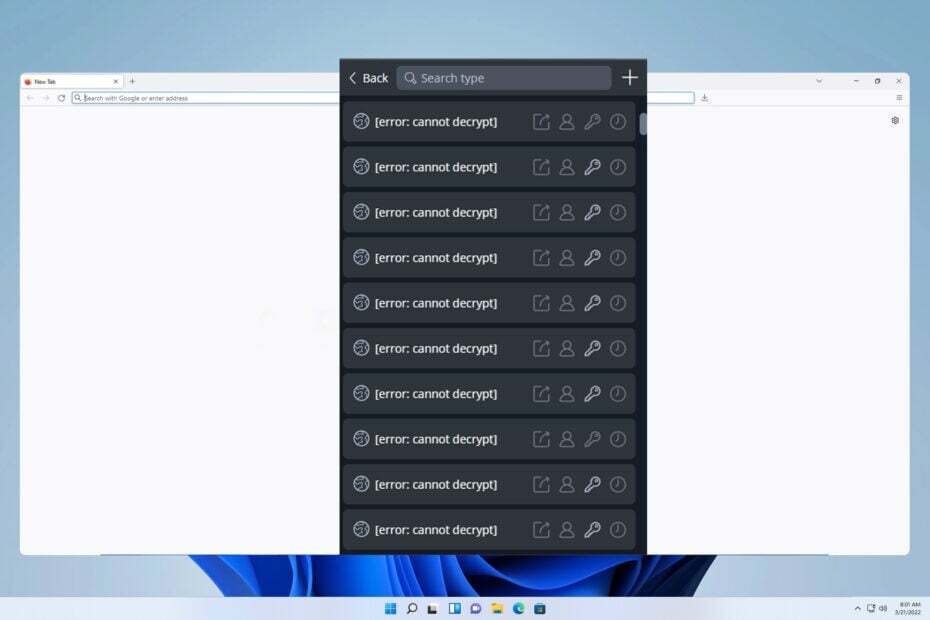
Многие сталкивались с сообщением об ошибке Bitwarden Cannot decrypt, и если эта проблема возникнет, вы не сможете увидеть и отличить сохраненные логины. Это сделает вход в некоторые сервисы практически невозможным.
Это серьезная проблема, особенно если вы не можете получить доступ к своему рабочему или банковскому счету, однако есть несколько решений, которые вы можете использовать для решения этой проблемы.
- Как исправить ошибку: невозможно расшифровать в Bitwarden?
- 1. Выйдите из системы и войдите снова
- 2. Синхронизируйте свое хранилище
- 3. Переустановите расширение
- Советы по правильному использованию паролей и методам обеспечения безопасности
Как исправить ошибку: невозможно расшифровать в Bitwarden?
1. Выйдите из системы и войдите снова
- Щелкните значок расширения браузера Bitwarden в своем браузере.
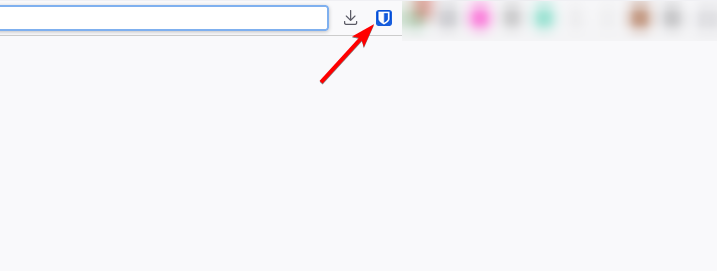
- Далее нажмите кнопку Настройки значок в правом нижнем углу.
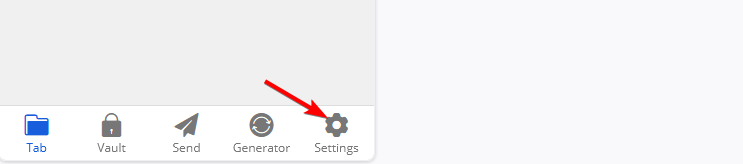
- Выберите Выйти вариант.
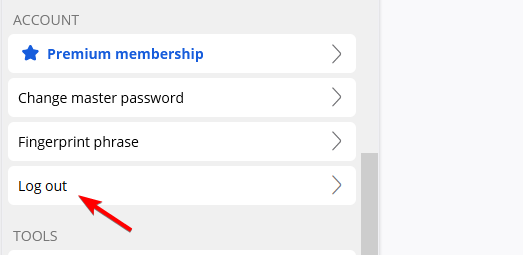
- Когда появится диалоговое окно подтверждения, нажмите Да.
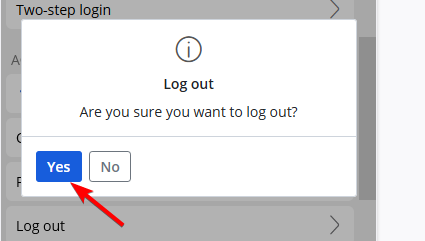
- Теперь снова войдите в расширение, используя свои данные для входа.
Лишь немногие пользователи сообщили, что вам не нужно полностью выходить из системы, этого может быть достаточно, чтобы заблокировать хранилище паролей и снова разблокировать его.
2. Синхронизируйте свое хранилище
- Нажмите кнопку Битварден расширение.
- Далее перейдите в Настройки.
- Выбирать Синхронизировать из списка.
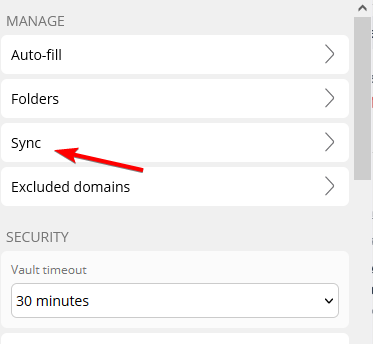
- Наконец, нажмите Синхронизировать хранилище сейчас.
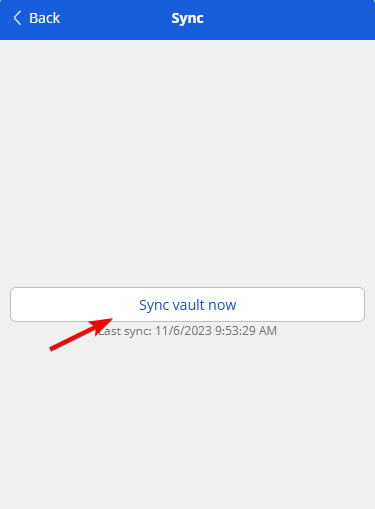
- После завершения синхронизации проверьте, сохраняется ли проблема.
3. Переустановите расширение
- Нажмите кнопку Меню кнопку и выбери Расширения. Затем выберите Управление расширениями.
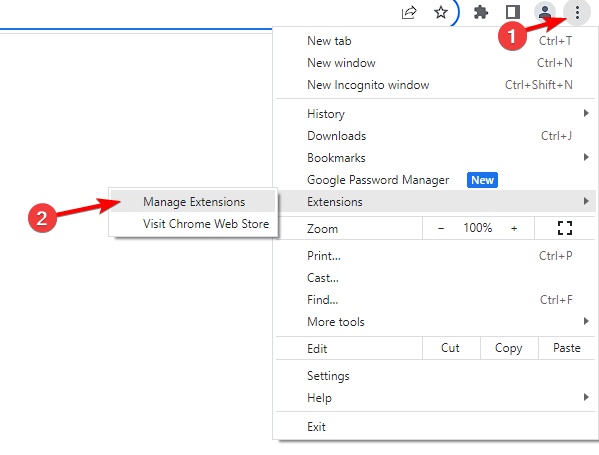
- Найдите Битварден и нажмите Удалять. Когда появится диалоговое окно подтверждения, нажмите Да.
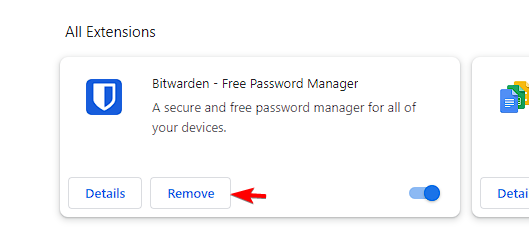
- Посетить Страница расширения Bitwarden и загрузите его еще раз.
- После установки войдите в систему и проверьте, сохраняется ли проблема.
Советы по правильному использованию паролей и методам обеспечения безопасности
- Используйте надежный менеджер паролей и защитите его надежным и уникальным мастер-паролем.
- Убедитесь, что каждая онлайн-учетная запись использует другой пароль. Кроме того, постарайтесь сделать свой пароль длиной не менее 8 символов и включать заглавные буквы, символы и цифры.
- Используйте двухфакторную аутентификацию для всех своих учетных записей. Это предотвратит доступ хакеров к вашей учетной записи, даже если у них есть ваш пароль. Для максимальной безопасности предлагается использовать многофакторную аутентификацию.
Ошибка Bitwarden CLI не может расшифровать — это всего лишь временная проблема, и ее можно исправить, выйдя из системы или выполнив синхронизацию вручную. Все эти решения должны работать и для настольных приложений, поэтому не стесняйтесь их использовать.
- Исправлено: ошибка арифметического переполнения при преобразовании выражения в тип данных INT.
- Исправлено: код ошибки Hulu P-DEV317.
- Ошибка Disney Plus «Нет допустимого битрейта»: как быстро исправить
- Firefox 120: блокировка баннеров cookie и защита от отслеживания URL-адресов
- Исправлено: мы не можем подтвердить вашу электронную почту сейчас, ошибка Hulu
Несмотря на то, что Bitwarden является отличным менеджером паролей, у него есть свои проблемы, и многие сообщают, что Автозаполнение Bitwarden не работает в Firefox и Bitwarden не удалось получить ошибка. Мы рассмотрели их в отдельных руководствах, так что не пропустите их.
Сталкивались ли вы когда-нибудь с этой проблемой и как вы ее исправили? Дайте нам знать в разделе комментариев!
![Какой самый простой менеджер паролей для пожилых людей? [5 вариантов]](/f/beb6e67409ba01d8e17f7b8d24df4903.png?width=300&height=460)
![Ошибка: невозможно расшифровать в Bitwarden [Исправлено]](/f/1ad791246f57ca3af46ff41e3670f4b1.jpg?width=300&height=460)